Даний приклад виконаний в старої версії плагіна Chameleon.
Сам процес створення колажу тепер дещо відрізняється, але результат буде таким же.
Відмінності дивіться в статті, присвяченій роботі з режимом "Хамелеон". Раніше (до версії 5.0) даний режим називався Стандартним (Standard) і відпрацьовував автоматично відразу ж після виклику плагіна через меню Filter.
Ідею для цього прикладу нам підказав Richard Shellabear. він же прислав нам відповідні фотографії.
Richard Shellabear - професійний фотограф, але крім фотографії, він ще займається і корекцією відзнятого матеріалу, адже буває, що знімки вимагають деякого доопрацювання.
Наприклад, необхідно виправити групову фотографію, на якій один з цієї групи людей моргнув, а от всі інші вийшли просто чудово.

Звичайно ж, як будь-який професійний фотограф, Richard Shellabear робить кілька знімків за раз, і Ви можете сказати, що нема чого займатися цією кропіткою роботою, а слід просто вибрати іншу фотографію. Але якщо саме ця фотографія з "закритими очима" вийшла краще за всіх за всіма іншими критеріями, то чому б не спробувати? Просто візьмемо відкриті очі з будь-якої іншої фотографії з цієї ж серії. Нічого страшного, якщо навіть очі дивляться не в ту сторону, що нам потрібно.

Виділимо ока за допомогою будь-якого інструменту виділення, наприклад, в даному випадку в Adobe Photoshop найзручніше скористатися інструментом Lasso або режимом Quick Mask.

Очі на вставленому фрагменті дивляться не в ту сторону, щоб виправити це, виберемо в меню Edit команду Transform - Flip Horizontal. Вставлений фрагмент дзеркально відіб'ється щодо вертикальної осі.
Тепер необхідно розібратися з розміром очей. Для цього скористаємося командою Transform - Scale з меню Edit. Але перед викликом цієї команди задамо для параметра Opacity (Прозорість) шару з очима значення 50% для того, щоб було зручно підбирати розмір.
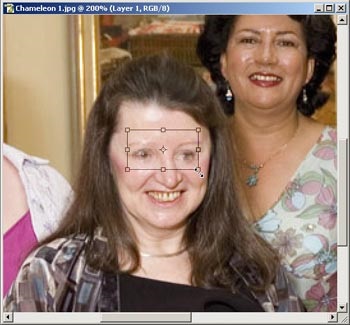
Після того, як розмір буде підібраний і команда Transform - Scale буде застосована, повернемо шару прозорість 100%.
Додамо очам велику виразність за допомогою команди Levels. перебуваючи на шарі з очима, викличемо діалогове вікно Levels (Image - Adjustment - Levels) і пересунемо повзунок чорної точки вправо до значення 40.
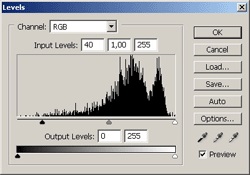

Тепер останній крок - викличемо плагін AKVIS Chameleon. вибравши в меню Filter команду AKVIS - Chameleon. Більше нічого робити не треба, плагін розпочне роботу одразу ж після виклику і вже через кілька секунд фотографія буде готова, наприклад, для друку в якомусь журналі.

